 Ringrazio Marian per il permesso di tradurre i suoi tutorial. Il sito è chiuso 
qui puoi trovare qualche risposta ai tuoi dubbi. Se l'argomento che ti interessa non è presente, ti prego di segnalarmelo. Questo tutorial è stato scritto con PSP 9, ma può essere eseguito anche con le altre versioni di PSP. Occorrente: Materiale qui Per questo tutorial ho usato tubes di Marcio C, e diversi scraptubes.* Per favore, rispetta il lavoro degli autori e mantieni i tubes al loro stato originale. *I tubes per lo scrap sono stati acquistati personalmente dall'autrice del tutorial. Puoi utilizzarli soltanto per questo tutorial, e per il tuo uso personale. Non puoi offrirli in vendita, o condividerli, o usarli per i tuoi tutorial, o per altri scopi commerciali. Leggi attentamente le condizioni e i termini d'uso dei disegnatori di scrap. altrimenti l'autrice smetterà di scrivere tutorial di scrap. Grazie per la tua collaborazione. Filtri: Filters Unlimited 2.0 qui Photo Aging Kit qui per usare il filtro Photo Aging Kit devi importarlo nel filtro Unlimited. come fare vedi qui 1. Apri una nuova immagine trasparente 500 x 350 pixels, e riempila  con il colore #9c9ca5. con il colore #9c9ca5.Effetti>Plugins>Filters Unlimited 2.0 - Paper Textures - Striped Paper, Coarse.  2. Apri il tube "mc904", e vai a Modifica>Copia. Torna al tuo lavoro e vai a Modifica>Incolla>Incolla come nuovo livello. Livelli>Unisci>Unisci tutto. Immagine>Aggiungi bordatura, 3 pixels, simmetriche, con il colore bianco. Metti da parte questa immagine per il momento.  3. Apri una nuova immagine trasparente 600 x 425 pixels, e riempila  con il colore #9c9ca5. con il colore #9c9ca5.Livelli>Nuovo livello raster. Attiva lo strumento Selezione  , rettangolo, , rettangolo,selezione personalizzata  , con i seguenti settaggi: , con i seguenti settaggi: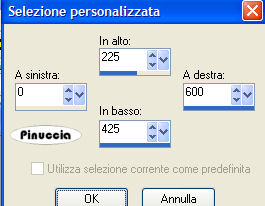 Riempi  la selezione con il colore bianco. la selezione con il colore bianco.Abbassa l'opacità di questo livello al 46%. Selezione>Nessuna selezione. Livelli>Unisci>Unisci tutto. Effetti>Plugins>Filters Unlimited 2 - Paper Textures - Cardboard Box Coarse: 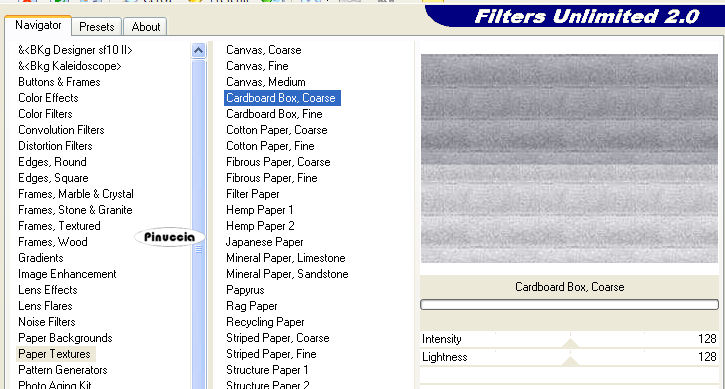 4. Attiva l'immagine che hai messo da parte e vai a Modifica>Copia. Torna al tuo lavoro (l'immagine 600 x 425) e vai a Modifica>Incolla>Incolla come nuovo livello. Livelli>Duplica. Immagine>ruota>Ruota per gradi, 5 gradi a destra. Sposta questo livello sotto il livello Raster 1. Attiva nuovamente il livello raster 1. Livelli>Duplica. Immagine>Ruota>Ruota per gradi, 5 gradi a sinistra. Sposta nuovamente questo livello sotto il livello raster 1. 5. Livelli>Unisci>Unisci tutto. Metti da parte questa immagine per il momento.  6. Apri una nuova immagine trasparente 720 x 520 pixels, e riempila  con il colore #9c9ca5. con il colore #9c9ca5.Effetti>Effetti di trama>Veneziana:  Ripeti l'Effetto Veneziana, ma con Orizzontale non selezionato.  7. Effetti>Plugins>Filters Unlimited 2 - Photo Aging Kit - Photoframe 2. Clicca sulla parte nera con la bacchetta magica  , , Selezione>Modifica>Espandi, di 1 pixel, premi sulla tastiera il tasto CANC  Selezione>Nessuna selezione. 8. Attiva l'immagine che hai messo da parte prima e vai a Modifica>Copia. Torna al tuo lavoro e vai a Modifica>Incolla>Incolla come nuovo livello. Effetti>Effetti 3D>Sfalsa ombra, con i seguenti settaggi: 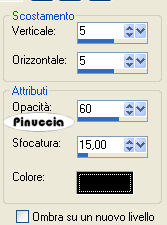 9. Apri il tube "Stitching", e vai a Modifica>Copia. Torna al tuo lavoro e vai a Modifica>Incolla>Incolla come nuovo livello. Spostalo  nell'angolo in alto a destra. nell'angolo in alto a destra.Livelli>Duplica. Immagine>Rifletti. Livelli>Unisci>Unisci visibile. 10. Metti da parte l'immagine per il momento.  11. Apri una nuova immagine trasparente 800 x 600 pixels, e riempila  con il colore #9c9ca5. con il colore #9c9ca5.Effetti>Effetti di trama>Trama: cerca e seleziona la trama Ruit02: 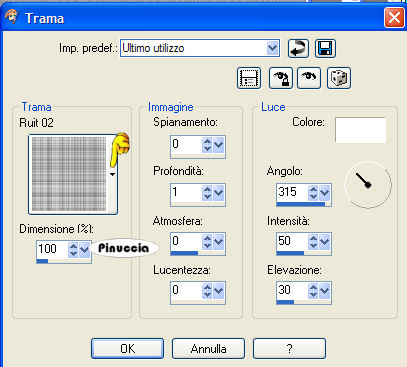 12. Attiva l'immagine che hai messo da parte prima e vai a Modifica>Copia. Torna al tuo lavoro e vai a Modifica>Incolla>Incolla come nuovo livello. Effetti>Effetti 3D>Sfalsa ombra, con i seguenti settaggi  Ripeti l'Effetto Sfalsa ombra, ma cambiando verticale e orizzontale a -3. 13. Apri il tube "Bow" e vai a Modifica>Copia. Torna al tuo lavoro e vai a Modifica>Incolla>Incolla come nuovo livello. Spostalo  in alto a sinistra. in alto a sinistra.Effetti>Effetti 3D>Sfalsa ombra, con i seguenti settaggi:  Ripeti l'Effetto Sfalsa ombra, ma cambiando verticale e orizzontale a -1. 14. Apri il tube "Ribbon" e vai a Modifica>Copia. Torna al tuo lavoro e vai a Modifica>Incolla>Incolla come nuovo livello. Immagine>Ruota>Ruota per gradi - 60 gradi a destra. Sposta  questo tube in basso a destra. questo tube in basso a destra.Effetti>Effetti 3D>Sfalsa ombra, con i seguenti settaggi:  Ripeti l'Effetto Sfalsa ombra, ma cambiando verticale e orizzontale a - 1. 15. Imposta il colore di sfondo con il bianco. Attiva lo strumento Testo  . .Seleziona il font "Script 9", dimensione 36 pixels, pennellata 0, e scrivi il tuo testo. Effetti>Effetti 3D>Sfalsa ombra, con i seguenti settaggi.  Non dimenticare di aggiungere il tuo nome. 16. Livelli>Unisci>Unisci tutto. Immagine>Aggiungi bordatura, 1 pixel, simmetriche, con il colore bianco. Immagine>Aggiungi bordatura, 2 pixels, simmetriche, con il colore #9c9ca5. Immagine>Aggiungi bordatura, 3 pixels, simmetriche, con il colore bianco. Salva in formato jpg.  Se hai problemi o dubbi, o trovi un link non funzionante, o anche soltanto per un saluto, scrivimi. 22 Luglio 2007 |